Annuncio pubblicitario
Se sei un utente esperto del Web, devi utilizzare Vivaldi.
Chrome è progettato per tutti, Firefox è per la sicurezza e la privacy, e Safari è disponibile solo per l'uso su piattaforme Apple. Sono tutti relativamente semplici e mentre puoi aggiungere più funzionalità utilizzando le estensioni, troppe possono farlo rendere le cose gonfie e rallentare le prestazioni.
D'altro canto, Vivaldi è dotato di funzionalità integrate avanzate 9 motivi per passare a Vivaldi Browser oggiRegole di Chrome, ma Vivaldi può essere il browser di backup di tua scelta. Ecco nove validi motivi per provarlo. Leggi di più che vengono costantemente aggiornati e ottimizzati. Alcune delle sue migliori funzionalità non sono nemmeno disponibili come estensioni in altri browser! Ecco perché Vivaldi è un sogno per utenti esperti.
1. Salva le schede per utilizzarle in seguito
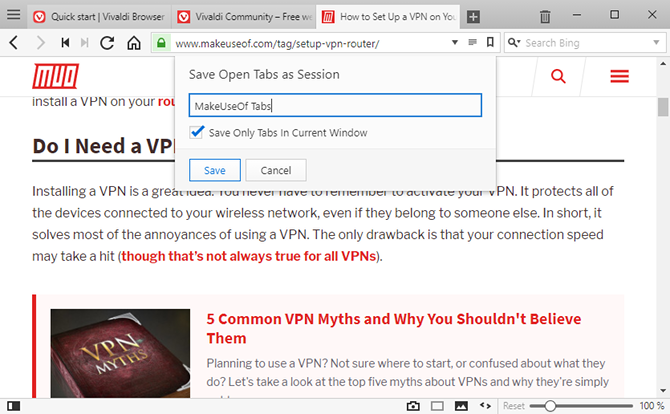
Per gli utenti esperti, la gestione delle schede del browser può essere più problematica di quanto valga la pena. Ecco perché il sovraccarico di schede è sempre stato un problema per me: apro costantemente nuove schede e me lo dico Li “leggerò più tardi”, ma li apro più velocemente di quanto li legga e in poco tempo mi perdo in un mare di oltre 50 anni schede. Forse puoi relazionarti.
Le Sessioni di tabulazione di Vivaldi possono aiutare. Vai a File> Salva schede aperte come sessione, denominare la sessione e fare clic su OK. Questo è tutto! Se desideri salvare solo una manciata di schede, trascinale in una finestra separata, quindi salva le schede solo per quella finestra. Se tu sei usando Vivaldi Sync, puoi persino aprire le tue sessioni su un altro dispositivo Come impostare la sincronizzazione in Vivaldi e sincronizzare i dati di navigazioneScopri come abilitare la funzione di sincronizzazione sperimentale in Vivaldi e come usarla per sincronizzare i dati tra computer. Leggi di più .
Per ripristinare una sessione salvata, vai a File> Apri sessioni salvate.
2. Organizza le schede in pile di schede
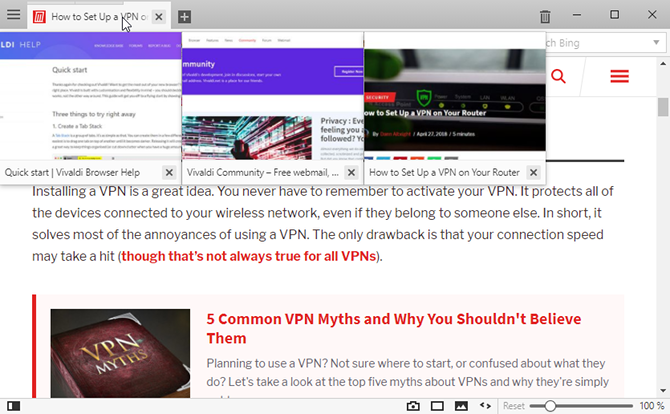
Un altro modo per gestire il sovraccarico di schede è combinare più schede in una singola scheda utilizzando la funzione Stack di schede di Vivaldi. Una volta combinati, lo Stack si comporta come una scheda con le sue schede interne e puoi comunque passare da quelle schede interne come di consueto. Questo è incredibile per l'organizzazione, in pratica ti consente di classificare le tue schede.
Per creare una pila, trascina una scheda sopra un'altra scheda, attendi che diventi scura, quindi rilasciala. Per dissolvere una pila, è possibile fare clic con il tasto destro su di essa e selezionare Ungroup Stack di schede. Oppure puoi semplicemente trascinare e rilasciare le singole schede dall'interno di una pila all'esterno della pila.
3. Schede della vista divisa con affiancamento delle schede
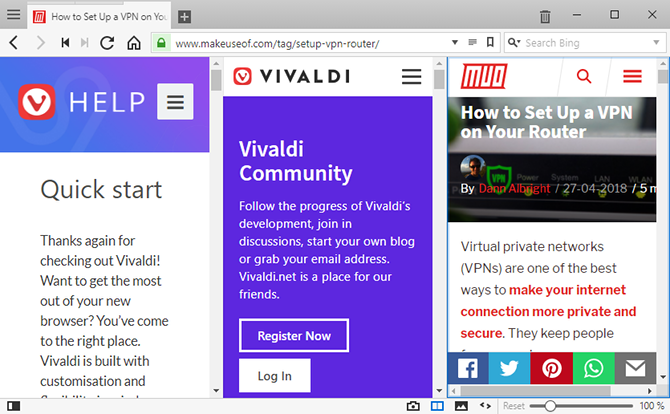
Nella maggior parte dei browser, se si desidera visualizzare più pagine affiancate, è necessario aprire più finestre. Vivaldi rende le cose molto più semplici con Tab Tiling.
Dopo aver creato una pila di schede, fai clic con il pulsante destro del mouse sulla pila e seleziona Stack di schede piastrella. Ora, ogni volta che selezioni la pila, vedrai tutte le pagine di quella pila mostrate fianco a fianco. Puoi passare a un'altra scheda, quindi tornare allo Stack e sarà ancora piastrellato. Utilizzando l'icona delle impostazioni del riquadro nella barra di stato, è possibile cambiare tra le opzioni per la visualizzazione in orizzontale, verticale o come griglia.
Se preferisci affiancare le singole schede, seleziona più schede tenendo premuto Ctrl e quindi facendo clic sulle schede che si desidera affiancare, quindi fare clic con il pulsante destro del mouse su una delle schede selezionate e fare clic Schede delle tessere. Torna alla normalità facendo clic con il tasto destro su una scheda e facendo clic Selezione Untile.
4. Migliore navigazione con le schede della barra laterale
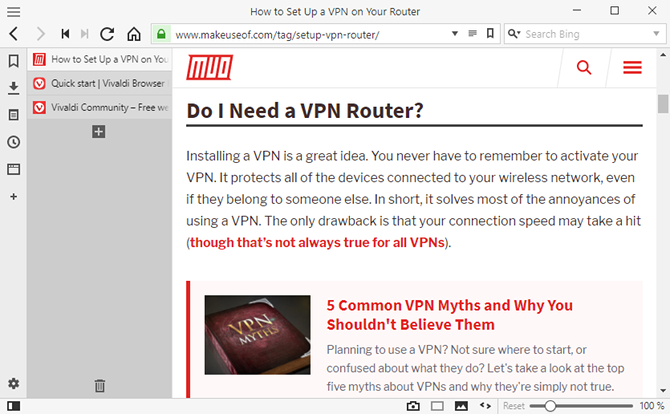
Quando hai installato Vivaldi per la prima volta, probabilmente hai scelto di avere la barra delle schede in alto durante l'installazione. Dopotutto, è così che fanno tutti gli altri browser e applicazioni, quindi ha più senso farlo anche in Vivaldi, giusto?
Forse no!
Se vai alle Impostazioni di Vivaldi, vai su Tabs pagina e sarai in grado di cambiare la Posizione della barra delle schede. Consiglio vivamente di utilizzare Sinistra o Destra, in modo che le schede appaiano impilate verticalmente. Questo è più produttivo perché ti consente di adattare molte più schede sullo schermo contemporaneamente, quindi la navigazione è molto più semplice.
Ma vorrai anche andare al Tab Display impostazioni e deseleziona la casella etichettata Mostra miniature delle schede. Quando le miniature sono abilitate, le schede sono troppo grandi e occupano troppo spazio.
5. Aggancia sempre le pagine aperte

Hai alcune schede SEMPRE aperte? Gli esempi potrebbero includere Gmail, Slack, Discord, Trello, TickTick, ecc. La maggior parte degli utenti sceglie di farlo Scheda perno quindi non possono essere chiusi, ma il rovescio della medaglia è che devi ancora fare clic su una scheda appuntata per vedere quella pagina.
Se trasformi quelle pagine sempre aperte in Pannelli Web invece, puoi tenerli aperti mentre navighi normalmente nelle schede. Un uso accurato è disporre di un pannello Web del motore di ricerca in modo da poter cercare simultaneamente mentre lavori su qualunque cosa tu stia lavorando. I pannelli Web sono utili anche per le pagine di riferimento, come Wikipedia o la documentazione API.
Per aggiungere un pannello Web, assicurarsi che la barra del pannello sia aperta facendo clic su Mostra pannello in basso a sinistra di Vivaldi. Nella barra del pannello, fare clic su Aggiungi pannello Web per aggiungere la scheda / pagina corrente come Pannello Web o digitare l'URL specifico desiderato.
6. Ricerca veloce con i soprannomi dei motori di ricerca
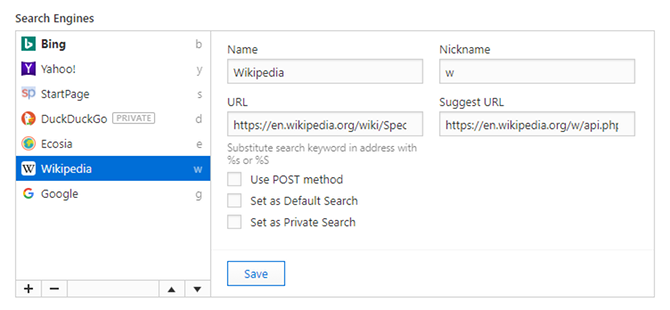
Supponiamo che tu abbia impostato Bing come motore di ricerca predefinito in modo da poterlo fare raccogliere punti giornalieri Microsoft Rewards Che cos'è Bing Rewards, come funziona e quali sono le novità?La premessa di Bing Rewards è che puoi guadagnare crediti per la ricerca con Bing. Leggi di più , ma a volte non ottieni i risultati migliori. Invece di perdere tempo a navigare su google.com, puoi utilizzare un nickname per i motori di ricerca.
Ad esempio, durante la digitazione di "sintomi di allergia" nella barra degli indirizzi cerca Bing, puoi invece digitare "g sintomi di allergia" per cercare specificamente su Google.
Vivaldi viene fornito con diversi soprannomi di motori di ricerca predefiniti, tra cui Wikipedia ed Ecosia, ma puoi anche crearne uno tuo. In effetti, funziona con qualsiasi pagina che accetta parametri URL, non solo motori di ricerca. Ad esempio, è possibile creare un soprannome di Twitter per visitare gli utenti di Twitter (ad es. "T makeuseof").
7. Prendi appunti mentre navighi sul Web
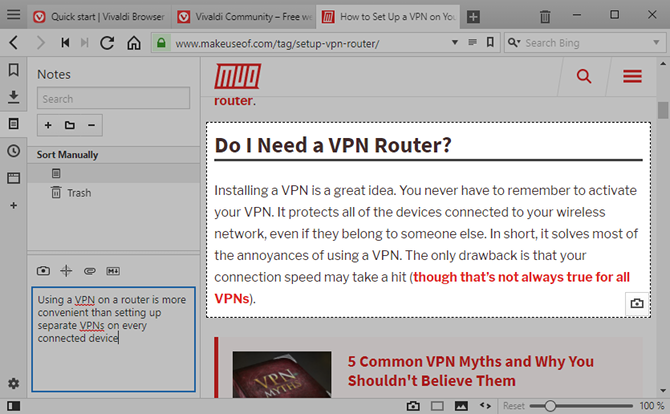
La funzione Note in Vivaldi è un po 'insolita, quindi potrebbe volerci abituarsi, ma una volta che ti senti a tuo agio, ti chiederai come hai vissuto senza di essa. È rivoluzionario come lo erano i segnalibri web e le schede del browser quando hanno debuttato per la prima volta.
Nella barra dei pannelli (fare clic su Mostra pannello in basso a sinistra se non lo vedi), seleziona Pannello note per vedere i tuoi appunti. Qui è possibile creare ed eliminare le note e creare cartelle per l'organizzazione delle note.
Le note sono formattate usando Markdown. È possibile associare singole note a un determinato URL, allegare schermate o altre immagini e cercare tutte le note in qualsiasi momento.
8. Leggi gli articoli senza pubblicità
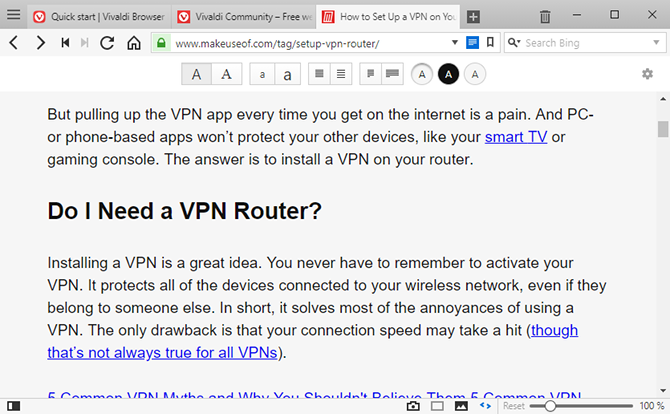
Supponiamo che tu sia una persona adorabile e intelligente che non usa i blocchi degli annunci perché sai quanto possono essere dannosi per i creatori di contenuti. Ma ogni tanto ti imbatti in un articolo carico di pubblicità. Frustrante, no?
È allora che dovresti usare Vivaldi Lettore View La funzione, che prende il contenuto dell'articolo, toglie tutto il resto e lo presenta in un modo di facile lettura. Basta fare clic sull'icona Reader accanto alla barra degli indirizzi per attivare la visualizzazione Reader.
9. Usa comandi rapidi, non scorciatoie da tastiera
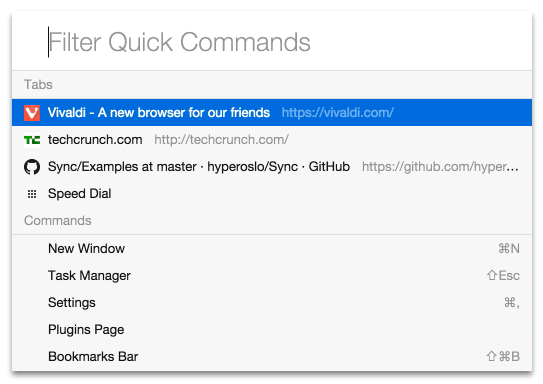
Non c'è niente di sbagliato nell'usare le scorciatoie da tastiera, ma Vivaldi offre una soluzione molto più produttiva nella sua Comandi rapidi caratteristica. Invece di dover memorizzare mille diverse combinazioni di scorciatoie, i Comandi rapidi ti consentono di digitare l'azione che vuoi fare. Non è più facile di così.
Basta premere F2 per aprire il prompt dei comandi rapidi, quindi iniziare a digitare. Ad esempio, "Task Manager" per avviare il Task Manager Vivaldi. Utilizzare i tasti freccia per selezionare tra più risultati. È inoltre possibile utilizzare il prompt dei comandi rapidi per eseguire una ricerca Web, che è più veloce dell'utilizzo del mouse per fare prima clic sulla barra degli indirizzi.
10. Crea gesti personalizzati del mouse
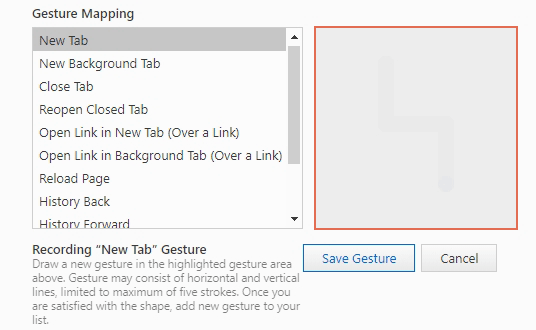
Per le azioni usate di frequente - stiamo parlando di cose che fai dozzine di volte ogni giorno - dovresti prendere l'abitudine di usare Gesti del mouse. Funziona così: tieni premuto il tasto destro del mouse, disegna il gesto associato a un'azione, quindi lascia andare.
Vivaldi arriva con un sacco di gesti predefiniti del mouse, ma puoi crearne uno tuo e associarlo a qualsiasi azione di Vivaldi. I gesti personalizzati del mouse consentono di navigare in modo efficace sul Web con una sola mano, utilizzando solo un mouse.
Cosa ti piace di più di Vivaldi?
Oltre a tutto quanto sopra, si noti che Vivaldi è un browser basato su Chromium quindi trarrai vantaggio da molte delle funzioni di sicurezza e usabilità sottostanti che si trovano in altri browser basati su Chromium come Chrome, Opera e Brave.
Scarica:Vivaldi (Gratuito)
Mentre Vivaldi viene utilizzato principalmente su desktop e laptop Windows, è anche un potente opzione browser per Raspberry Pis Vivaldi è il miglior browser per il tuo Raspberry Pi?Il browser Vivaldi è eccezionale su qualsiasi piattaforma, ma si distingue davvero per un browser Raspberry Pi. Continua a leggere per scoprire perché dovresti usare Vivaldi sul tuo Pi. Leggi di più e uno dei migliori browser per utenti esperti di Linux Qual è il miglior browser alternativo Firefox per Linux?Quale browser dovresti installare su Linux? Firefox può essere l'opzione predefinita, ma ecco alcuni ottimi browser Linux alternativi da provare. Leggi di più . Se non stai ancora utilizzando Vivaldi, ora è il momento migliore per iniziare. È molto buono!
Joel Lee ha un B.S. in Informatica e oltre sei anni di esperienza professionale nella scrittura. È caporedattore di MakeUseOf.


